Advertisement
يعكس تطبيق Google Drive للجوّال المظهر الافتراضي لنظام الجهاز. يمكنك تغيير سمة Drive يدويًا في التطبيق أو في قائمة إعدادات جهازك. سيوضح لك هذا البرنامج التعليمي كيفية تمكين الوضع المظلم في Google Drive على أجهزة الكمبيوتر المحمولة و Windows و Mac.
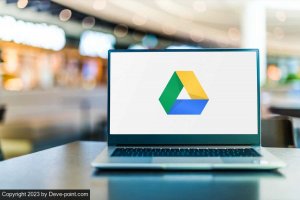
إذا كان هاتفك يعمل بنظام Android 10 أو أحدث ، فقم بتمكين المظهر الداكن على مستوى النظام لاستخدام جوجل درايف في الوضع المظلم.
افتح تطبيق "الإعدادات" ، وانقر على "العرض" (أو العرض والسطوع ) ، وبدّل إلى " المظهر الداكن " (أو الوضع الداكن ).
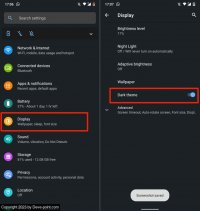
قد تجد الوضع الداكن في الإعدادات > إمكانية الوصول > اللون والحركة على طرازات هواتف Android الجديدة.
يعود Google Drive إلى وضع الإضاءة عند إيقاف تشغيل المظهر الداكن. اتبع الخطوات أدناه للحفاظ على Google Drive في الوضع المظلم بغض النظر عن إعدادات سمة جهازك.
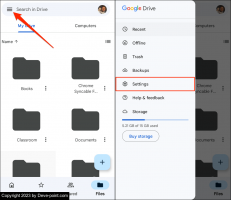
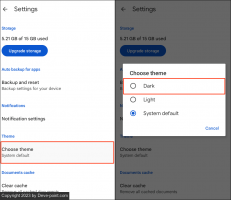
يعكس Google Drive لنظامي iOS و iPadOS مظهر الجهاز افتراضيًا. يؤدي تمكين الوضع المظلم على جهاز iPhone أو iPad إلى تنشيط الوضع المظلم تلقائيًا في تطبيق Google Drive.
انتقل إلى الإعدادات > العرض والسطوع واختر Dark في قسم "المظهر". قم بالتبديل إلى تلقائي لتعيين جدول مخصص لـ Dark Mode على جهازك.
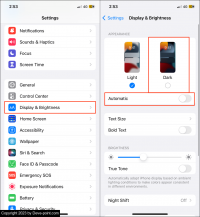
يجب أن يحتوي Google Drive على واجهة داكنة أو سوداء عند تشغيل التطبيق بعد تمكين الوضع المظلم.
يمكنك أيضًا تمكين أو تعطيل الوضع المظلم من مركز التحكم بجهازك. افتح
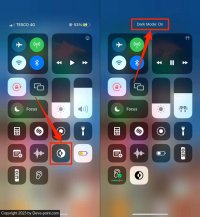
لا يمكنك العثور على أيقونة الوضع الداكن في مركز التحكم؟ توجه إلى الإعدادات > مركز التحكم ، وانقر على أيقونة علامة الجمع الخضراء بجوار "الوضع الداكن" ، وتحقق مرة أخرى.
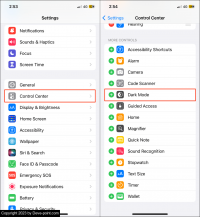
ملاحظة: الوضع الداكن متاح فقط على أجهزة iPhone و iPad التي تعمل بنظام iOS 13 و iPadOS 13 ، على التوالي. قم بتحديث جهاز iPhone أو iPad ( الإعدادات > عام > البرنامج ) إذا لم يكن الوضع المظلم متاحًا في قائمة الإعدادات.
سنوضح لك كيفية إجبار Google Chrome و Mozilla Firefox على تحميل Google Drive في الوضع المظلم.
يحتوي Google Chrome على قائمة سرية (تسمى أعلام الكروم ) بها مئات الإعدادات والميزات التجريبية. اتبع الخطوات أدناه لتمكين الوضع المظلم لـ Google Drive على الويب في Google Chrome.
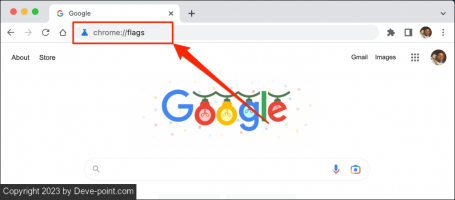
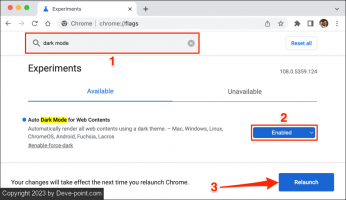
سيقوم Chrome بتحميل موقع Google Drive في الوضع المظلم عند إعادة تشغيله. يعد تعطيل الوضع المظلم التجريبي في Chrome بنفس السهولة. ارجع إلى قائمة العلامات ، واضبط "Auto Dark Mode لمحتويات الويب" على افتراضي أو معطل ، وأعد تشغيل Chrome.
لا يعمل المظهر المظلم الافتراضي لـ Microsoft Edge مع Google Drive ، ولكن الوضع المظلم التجريبي يعمل.
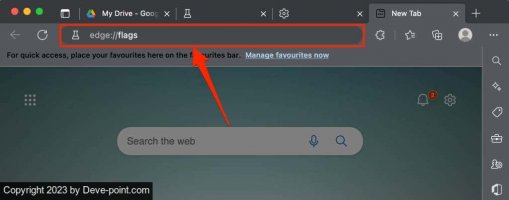
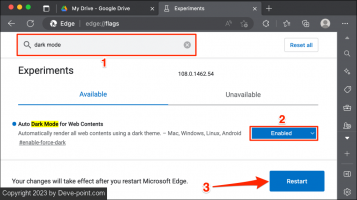
أعد تحميل علامة تبويب Google Drive أو افتح Google Drive في علامة تبويب جديدة وتحقق مما إذا كانت الواجهة مظلمة.
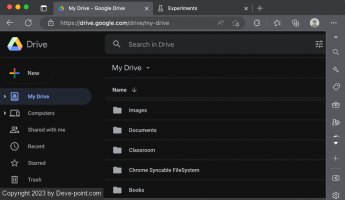
الوضع المظلم (حاليًا) تجريبي في Google Chrome و Microsoft Edge. قد يصبح متصفحك أو جهاز الكمبيوتر الخاص بك غير مستقر عند استخدام العلامات التجريبية. كما أنها قد تعرض خصوصيتك / أمنك للخطر وتتسبب في فقد البيانات.
إذا تعطل المتصفح أو الكمبيوتر بعد تمكين الوضع المظلم ، فقم بتعطيل الميزة وأعد تشغيل المتصفح. أعد تشغيل الكمبيوتر إذا استمرت المشكلة.
لا يحتوي Mozilla Firefox و Safari على أي شكل من أشكال الوضع المظلم - مدمج أو تجريبي. ومع ذلك ، يمكنك استخدام ملحق Dark Reader للوصول إلى Google Drive في الوضع المظلم على كلا المستعرضين.
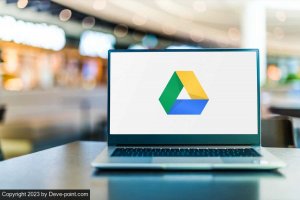
تمكين الوضع الداكن في Google Drive (Android)
إذا كان هاتفك يعمل بنظام Android 10 أو أحدث ، فقم بتمكين المظهر الداكن على مستوى النظام لاستخدام جوجل درايف في الوضع المظلم.
افتح تطبيق "الإعدادات" ، وانقر على "العرض" (أو العرض والسطوع ) ، وبدّل إلى " المظهر الداكن " (أو الوضع الداكن ).
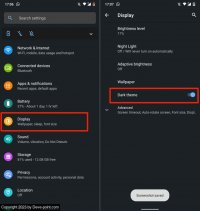
قد تجد الوضع الداكن في الإعدادات > إمكانية الوصول > اللون والحركة على طرازات هواتف Android الجديدة.
يعود Google Drive إلى وضع الإضاءة عند إيقاف تشغيل المظهر الداكن. اتبع الخطوات أدناه للحفاظ على Google Drive في الوضع المظلم بغض النظر عن إعدادات سمة جهازك.
- افتح Google Drive ، وانقر فوق رمز قائمة الهامبرغر في الزاوية العلوية اليسرى ، وحدد الإعدادات .
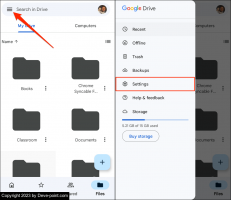
- انقر فوق اختيار موضوع في قسم "السمة" وحدد داكن في النافذة المنبثقة.
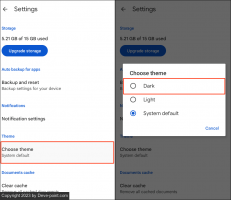
تمكين الوضع الداكن في Google Drive (iPhone و iPad)
يعكس Google Drive لنظامي iOS و iPadOS مظهر الجهاز افتراضيًا. يؤدي تمكين الوضع المظلم على جهاز iPhone أو iPad إلى تنشيط الوضع المظلم تلقائيًا في تطبيق Google Drive.
انتقل إلى الإعدادات > العرض والسطوع واختر Dark في قسم "المظهر". قم بالتبديل إلى تلقائي لتعيين جدول مخصص لـ Dark Mode على جهازك.
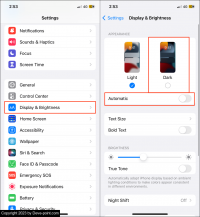
يجب أن يحتوي Google Drive على واجهة داكنة أو سوداء عند تشغيل التطبيق بعد تمكين الوضع المظلم.
يمكنك أيضًا تمكين أو تعطيل الوضع المظلم من مركز التحكم بجهازك. افتح
من فضلك قم , تسجيل الدخول أو تسجيل لعرض المحتوى
أو
من فضلك قم , تسجيل الدخول أو تسجيل لعرض المحتوى
واضغط على أيقونة Dark Mode . من المفترض أن ترى رسالة "Dark Mode: On" أعلى مركز التحكم.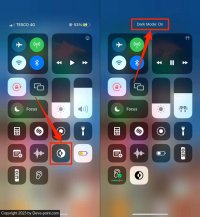
لا يمكنك العثور على أيقونة الوضع الداكن في مركز التحكم؟ توجه إلى الإعدادات > مركز التحكم ، وانقر على أيقونة علامة الجمع الخضراء بجوار "الوضع الداكن" ، وتحقق مرة أخرى.
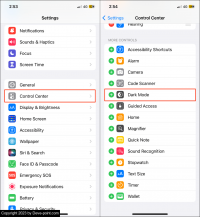
ملاحظة: الوضع الداكن متاح فقط على أجهزة iPhone و iPad التي تعمل بنظام iOS 13 و iPadOS 13 ، على التوالي. قم بتحديث جهاز iPhone أو iPad ( الإعدادات > عام > البرنامج ) إذا لم يكن الوضع المظلم متاحًا في قائمة الإعدادات.
تمكين الوضع الداكن في Google Drive (الويب)
سنوضح لك كيفية إجبار Google Chrome و Mozilla Firefox على تحميل Google Drive في الوضع المظلم.
تمكين Google Drive Dark Mode (Google Chrome)
يحتوي Google Chrome على قائمة سرية (تسمى أعلام الكروم ) بها مئات الإعدادات والميزات التجريبية. اتبع الخطوات أدناه لتمكين الوضع المظلم لـ Google Drive على الويب في Google Chrome.
- افتح Google Chrome ، والصق chrome: // flags في شريط العناوين ، واضغط على Enter أو Return (Mac).
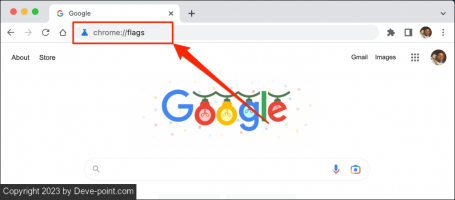
- اكتب الوضع المظلم في شريط البحث وافتح القائمة المنسدلة Auto Dark Mode لمحتويات الويب .
- اختر ممكّن في القائمة المنسدلة لتنشيط الوضع المظلم التجريبي في Chrome.
- ستحصل على مطالبة بإعادة تشغيل متصفح الويب لإحداث التغييرات. حدد إعادة التشغيل لإغلاق Chrome وإعادة فتحه.
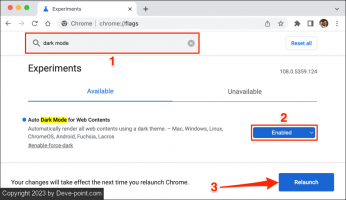
سيقوم Chrome بتحميل موقع Google Drive في الوضع المظلم عند إعادة تشغيله. يعد تعطيل الوضع المظلم التجريبي في Chrome بنفس السهولة. ارجع إلى قائمة العلامات ، واضبط "Auto Dark Mode لمحتويات الويب" على افتراضي أو معطل ، وأعد تشغيل Chrome.
تحميل Google Drive في الوضع المظلم (Microsoft Edge)
لا يعمل المظهر المظلم الافتراضي لـ Microsoft Edge مع Google Drive ، ولكن الوضع المظلم التجريبي يعمل.
Advertisement
- افتح Microsoft Edge ، والصق edge: // flags في شريط العناوين ، واضغط على Enter أو Return (Mac).
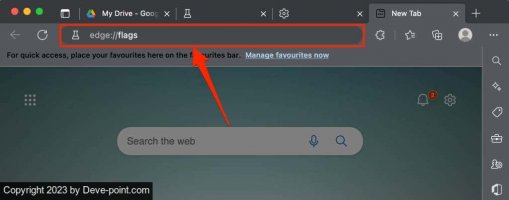
- اكتب الوضع المظلم في شريط البحث واضبط "Auto Dark Mode for Web Contents" على Enabled .
- ستحصل على مطالبة بإعادة تشغيل Microsoft Edge لإحداث التغييرات. حدد زر إعادة التشغيل للمتابعة.
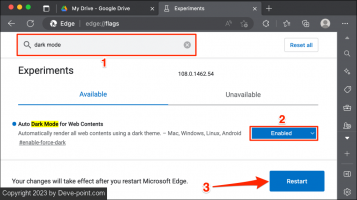
أعد تحميل علامة تبويب Google Drive أو افتح Google Drive في علامة تبويب جديدة وتحقق مما إذا كانت الواجهة مظلمة.
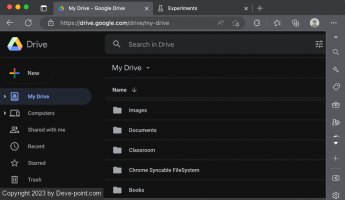
جوجل درايف: Dark Cloud Edition
الوضع المظلم (حاليًا) تجريبي في Google Chrome و Microsoft Edge. قد يصبح متصفحك أو جهاز الكمبيوتر الخاص بك غير مستقر عند استخدام العلامات التجريبية. كما أنها قد تعرض خصوصيتك / أمنك للخطر وتتسبب في فقد البيانات.
إذا تعطل المتصفح أو الكمبيوتر بعد تمكين الوضع المظلم ، فقم بتعطيل الميزة وأعد تشغيل المتصفح. أعد تشغيل الكمبيوتر إذا استمرت المشكلة.
لا يحتوي Mozilla Firefox و Safari على أي شكل من أشكال الوضع المظلم - مدمج أو تجريبي. ومع ذلك ، يمكنك استخدام ملحق Dark Reader للوصول إلى Google Drive في الوضع المظلم على كلا المستعرضين.
Advertisement
التعديل الأخير:
